苹果mac双系统误删怎么恢复?mac双系统windows误删恢复教程
买了苹果MAC电脑却发现办公和一些软件、游戏根本无法安装。这时候就需要安装一个Windows了,下面小编来跟大家说说mac双系统windows误删恢复的操作教程吧。
mac双系统windows误删恢复教程
1、首先点按Macbook的电源键,同时按住Command+R组合键。该操作将会加载苹果笔记本的自动恢复功能。如果不清楚,可百度查询“Mac OS X系统实用快捷键”。
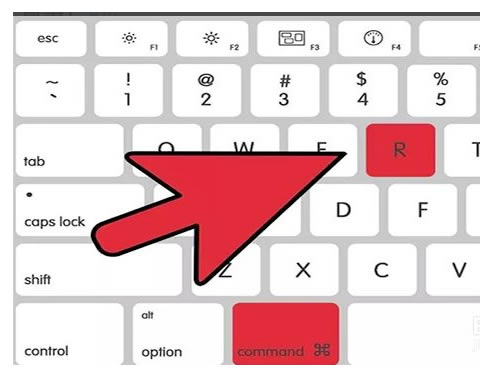
2、进行上述操作后,屏幕会弹出如图所示的对话框,选择Disk Utility(磁盘工具),点击Continue(下一步)。

3、紧接着就会弹出如下的界面,选择,在左侧选择你的硬盘名称(一般为Macintosh HD,具体名称依电脑而异),然后右侧选择第二个选项卡“抹掉”,然后单机右下方的“抹掉”按钮。

4、此时电脑会在一段时间后自动重启,你会回到恢复菜单,此时右上角选择你要链接的Wifi,并点击“重新安装OS X“,然后一直等待在线下载安装好即可。

以上就是苹果mac双系统误删怎么恢复?mac双系统windows误删恢复教程的详细内容,更多关于苹果mac双系统误删恢复的资料请关注脚本之家其它相关文章!
相关文章

MAC储存的资料误删如何找回?MAC储存的资料误删找回的方法
当我们使用Mac的时候,有时候会把MAC中储存的资料误删掉,遇到这样的情况该怎么办呢?今天小编就为大家带来MAC储存的资料误删找回的方法,有需要的朋友一起去看看吧2017-03-31- 在清理电脑时,会将一些有用的文件误删掉,那么,怎么才能找到这些误删文件的下载地址呢?下面有个不错的方法,大家可以参考下2015-02-05
Mac下command+R和shift+command+R的区别(在线恢复模式的选择)
最近mac笔记本分区导致mac无法启动了,这没有备份,u盘安装系统也不支持,没办法只能网上恢复了2021-08-15
macbook air如何恢复出厂设置 macbook air恢复出厂苹果系统图文教程
近日,有网友问小编:macbook air如何恢复出厂设置?以及macbook air怎么才能恢复出厂苹果系统?针对这类问题,本文就为大家图文详细介绍Macbook Air恢复出厂苹果系统设置2017-04-19
Macbook如何恢复出厂设置?Macbook恢复出厂设置的方法
近日,有使用苹果Mac电脑系统的小伙伴们问我:Macbook如何恢复出厂设置?今天小编将为大家带来的是Macbook恢复出厂设置的方法!有需要的朋友一起去看看吧2017-03-15MacBook怎么恢复recovery分区 苹果mac恢复recovery分区方法
Mac安装Windows系统或者因为其他的原因而丢失Recovery分区,下文介绍苹果mac恢复recovery分区方法,一起来了解下吧2017-01-21Mac怎么将Time Machine备份的系统恢复到新的硬盘?
Mac怎么将Time Machine备份的系统恢复到新的硬盘?我们以前介绍的是直接回复到电脑的硬盘中,现在电脑新添加硬盘,该怎么直接回复到新硬盘呢?请看下文详细介绍2015-12-22- 这篇文章主要介绍了Git中一些撤销和恢复命令的使用小结,文中示例基于Mac OS系统环境(当然这关系不大XD),需要的朋友可以参考下2015-12-07
- 在苹果Mac系统中如果误删了文件应该怎么找回呢?针对Mac怎么恢复已经删除的文件的问题,本文就为大家进行图文解答,有兴趣的朋友们可以了解下2015-07-07
Mac怎么恢复出厂设置?Mac不用光盘或U盘恢复出厂设置教程图解
近日,有使用苹果Mac电脑系统的小伙伴们问小编:Mac怎么恢复出厂设置?针对此问题,本文就为大家介绍不用恢复光盘或恢复U盘来恢复Mac出厂设置的方法,有兴趣的朋友们可以了2015-07-07





最新评论